Kako instalirati upravljačke programe
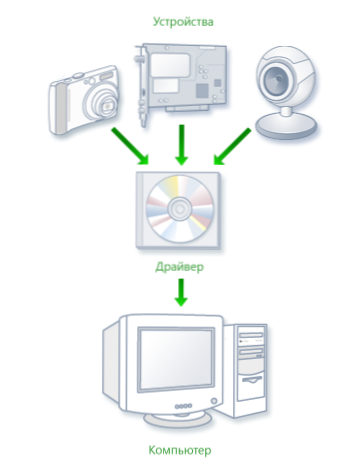
- 2992
- 400
- Jacob Kassulke
Ova je uputa prvenstveno namijenjena korisnicima početnika, a u njoj ću, koliko je to moguće, pokušati razgovarati o tome kako instalirati vozače na računalo ili laptop, na različite načine - ručno, što je teže, ali bolje; ili automatski, što je jednostavnije, ali ne uvijek dobro i dovodi do željenog rezultata.
I započnimo s onim što je vozač i zašto (i kada) trebate instalirati upravljačke programe, čak i ako se čini, sve funkcionira odmah nakon instaliranja Windows. (I razgovarat ćemo o Windows 10, Windows 7 i Windows 8)
Što je vozač
Vozač je mali softverski kôd koji omogućava operativnom sustavu i programima interakciju s računalnom opremom.
Na primjer, da biste koristili Internet, potreban vam je vozač za mrežnu karticu ili WI -FI adapter i da biste čuli zvuk iz zvučnika - vozač za zvučnu karticu. Isto se odnosi i na video kartice, pisače i drugu opremu.
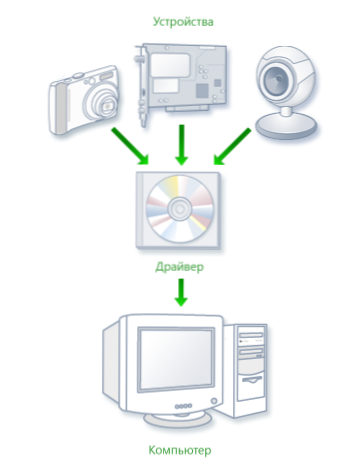
Suvremene verzije operativnih sustava, kao što su Windows 7 ili Windows 8, automatski određuju većinu opreme i instalirajte odgovarajući upravljački program. Ako povežete USB USB flash pogon na računalo, on će funkcionirati savršeno, unatoč činjenici da ništa namjerno niste učinili. Slično tome, nakon instaliranja Windows -a vidjet ćete radnu površinu na monitoru, što znači da su instalirani i video kartica i upravljački program za monitor.
Pa zašto morate sami instalirati upravljačke programe ako se sve radi automatski? Pokušat ću navesti glavne razloge:
- U stvari, nisu svi upravljački programi instalirani. Na primjer, nakon instaliranja Windows 7 na računalo, zvuk možda neće raditi (vrlo čest problem) i USB 3 priključka.0 funkcija u USB 2 načinu rada.0.
- Oni pokretači koje je operativni sustav instalirao kako bi osigurao njegovu osnovnu funkcionalnost. Odnosno, Windows, figurativno govoreći, postavlja "osnovni pokretač za bilo koji NVIDIA ili ATI Radeon", ali ne "za NVIDIA GTX780. U ovom primjeru, ako se ne pobrinete za njegovo ažuriranje službenika, najvjerojatnije posljedice - igre se ne pokreću, stranice u pregledniku se usporavaju kada se pomiče, inhibira videozapis. Isto se odnosi i na zvučne, mrežne mogućnosti (na primjer, vozači, čini se da jesu, ali Wi-Fi se ne povezuje) i druge uređaje.
Sažete ako ste neovisno instalirali ili ponovo instalirali Windows 10, 8 ili Windows 7 ili zamijenili neku vrstu računalne opreme, trebali biste razmisliti o instaliranju vozača.
Ručno instalacija upravljačkih programa
Prije svega, želim napomenuti da ako ste kupili računalo na kojem su Windows već instalirani, tada su, vjerojatno, svi potrebni vozači već tu. Pored toga, ako ste ponovno instalirali operativni sustav resetiranjem laptopa na tvorničke postavke, to jest iz skrivenog dijela oporavka, svi potrebni upravljački programi su također instalirani. Ako je jedna od ovih opcija o vama, tada mogu samo preporučiti ažuriranje upravljačkih programa za video karticu, to može (ponekad značajno) povećati performanse računala.
Sljedeća stavka - nema posebne potrebe za ažuriranjem upravljačkog programa za sve uređaje. Zaista je važno instalirati ispravan vozač za video karticu i za opremu koja uopće ne radi ili kao što bi trebala biti.
I posljednje, treće: ako imate laptop, tada ugradnja vozača na njima ima svoje specifičnosti zbog različite opreme koja se razlikuje kod različitih proizvođača. Najbolji način da izbjegnete probleme je otići na službenu web stranicu proizvođača i preuzeti sve što vam tamo treba. Više detalja o tome u članku Instalacije vozača na prijenosnom računalu (tamo ćete pronaći veze do službenih web lokacija popularnih proizvođača prijenosnih računala).
Inače, instalacija upravljačkih programa je pretraživanje, preuzimanje na računalo i instalaciju. Disk ili kotači koji su isporučeni s vašim računalom bolje je ne koristiti za ovo: Da, sve će uspjeti, ali s već zastarjelim vozačima.
Kao što rekoh, jedan od najvažnijih je upravljački program video kartice, sve informacije o njegovoj instalaciji i ažuriranju (plus veze na kojima možete preuzeti upravljačke programe za Nvidia GeForce, Radeon i Intel HD Graphics) možete pronaći u članku Kako to to Ažurirajte upravljački program video kartice. Također može biti korisno: Kako instalirati upravljačke programe NVIDIA u Windows 10.
Vozači za druge uređaje mogu se naći na službenim web stranicama njihovih proizvođača. A ako ne znate koja se oprema koristi na vašem računalu, trebali biste koristiti dispečer Windows uređaja.
Kako pregledati opremu u upravitelju uređaja Windows
Da biste vidjeli popis opreme vašeg računala, kliknite na tipkovnicu tipkovnice i unesite naredbu Devmgmt.MSC, Zatim kliknite gumb ENTER ILI OK.
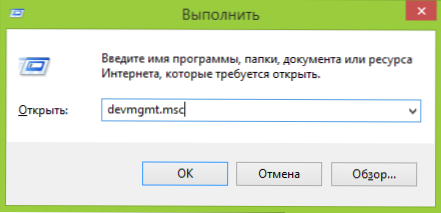
Otvorit će se upravitelj uređaja u kojem će postojati popis svih hardverskih (i ne samo) komponenti računala.
Pretpostavimo da nakon instaliranja Windows zvuk ne funkcionira, pretpostavljamo da je slučaj u vozačima, ali ne znamo koji trebate preuzeti. U ovom će slučaju optimalni postupak biti sljedeći:
- Ako vidite uređaj s ikonom u obliku žutog ispitivanog znaka i imena poput "Multimedia audio kontroler" ili nečeg drugog povezanog s zvukom, kliknite ga s desnom gumbom miša i odaberite "Svojstva", idite na stav 3.
- Otvorite točku "zvuk, igre i video uređaji". Ako popis ima neko ime iz kojeg se može pretpostaviti da je ovo zvučna kartica (na primjer, audio visoke razlučivosti), kliknite na njega s desnom gumbom miša i kliknite "Svojstva".
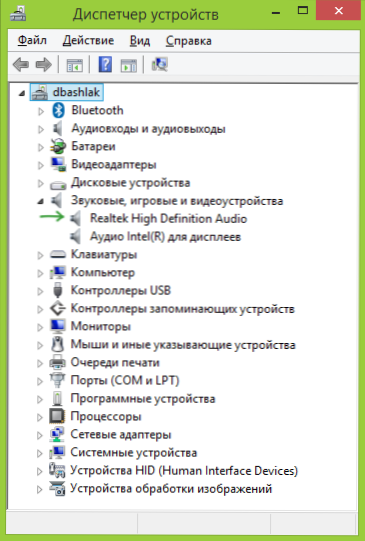
- Ovisno o tome koja vam opcija odgovara - prvom ili drugom, nisi ni uopće nije instaliran, ili je tu, ali ne i onaj koji vam treba. Brz način određivanja željenog vozača - idite na karticu "Informacije" i opremu "Oprema" "Objekt" polja ". Zatim kliknite desni gumb u nastavku i odaberite "Kopiraj", a zatim idite na sljedeći korak.
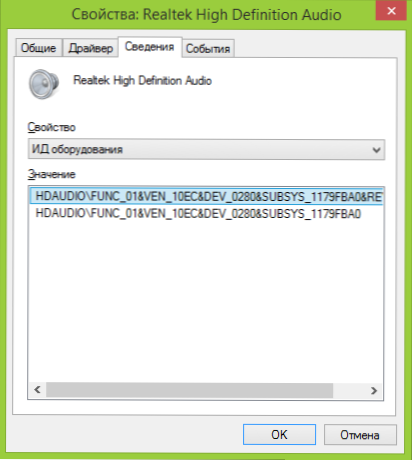
- Otvorite mjesto Devid u pregledniku.Informacije i u liniji pretraživanja Umetnite vozača vozača, ali ne u potpunosti, dodijelio sam ključne parametre masnoćom, obrišite ostatak prilikom pretraživanja: hdaudio \ func_01 &VEN_10EC & DEV_0280& Subsys_1179fba0. Odnosno, pretraga se provodi prema VEN i Dev kodu, koji izvještavaju o proizvođaču i kodu uređaja.

- Kliknite "Pretraživanje" i nastavite prema njegovim rezultatima - desno odavde možete preuzeti prave upravljačke programe za svoj operativni sustav. Ili, još bolje, poznavajući proizvođača i naziv uređaja, idite na službeno mjesto i prenesite tamo potrebne datoteke.
Na isti način možete instalirati i druge upravljačke programe u sustav. Ako već znate da je vaše računalo opremljeno uređajima, tada je najbrži način za besplatno preuzimanje posljednjih vozača - idite na web mjesto proizvođača (obično sve što trebate, nalazi se u odjeljku "Podrška".
Automatska instalacija upravljačkih programa
Mnogi više ne pate, ali preuzmu vozač pak i izvode instalaciju automatskih upravljačkih programa. Općenito, u ovome ne vidim ništa posebno loše, s izuzetkom nekoliko trenutaka koji će biti u nastavku.
NAPOMENA: Budite oprezni, nedavno izvijestite da Rješenje vozača može instalirati neželjeni softver na računalo, preporučujem vam da sve stavite u ručni način rada pritiskom na gumb Expert na prvom zaslonu.
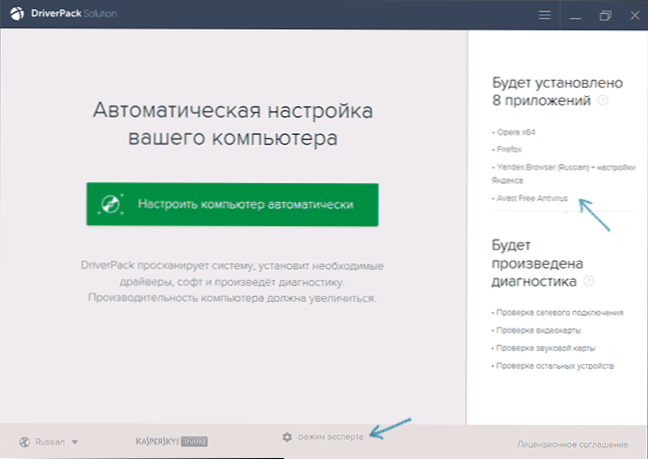
Da takav vozač pak? Vozač PAK -a skup je "svih" upravljačkih programa za "bilo koju" opremu i uslužni program za automatsku definiciju i instalaciju. U navodnicima - jer se to odnosi na standardnu opremu koja je instalirana na više od 90% stolnih računala običnih korisnika. U većini slučajeva to je dovoljno.
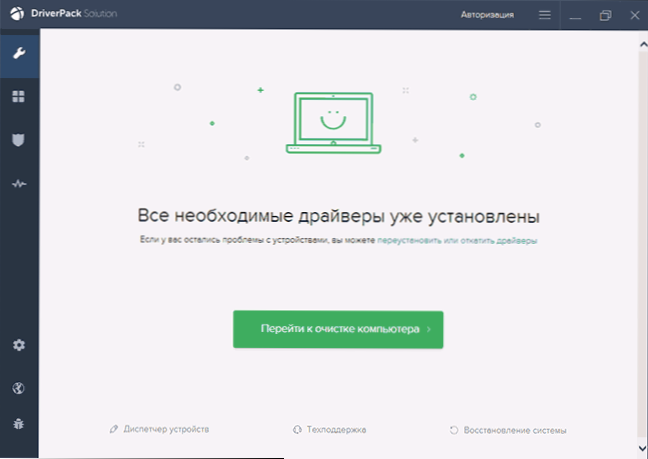
Preuzmite popularno rješenje upravljačkog programa Pak upravljačkog programa, možete se u potpunosti osloboditi od web stranice http: // drp.Su/ru/. Njegova je upotreba prilično jednostavna i razumljiva čak i za početnika korisnika: sve što trebate učiniti je pričekati da program utvrdi sve uređaje za koje je potrebna instalacija ili ažuriranje upravljačkih programa, a zatim to pustite da to učini.
Po mom mišljenju, nedostaci korištenja automatske instalacije pomoću rješenja za pakiranje upravljačkog programa:
- Posljednje verzije vozača PAK -a postavljale ne samo same vozače, već i druge, nepotrebne komponente, zabilježene su u svojstvima sustava. Početniku je teško onemogućiti ono što mu ne treba.
- U slučaju bilo kakvih problema (BSOD -ov plavi zaslon smrti, koji ponekad prati instalaciju upravljačkih programa), početnik korisnik neće moći utvrditi koji je pokretač uzrokovao.
Općenito, to je to. Inače - uopće nije loš način. Istina, ne bih preporučio da ga koristite ako imate laptop.
Ako postoje pitanja ili dodataka, pišemo u komentarima. Također ću biti zahvalan ako podijelite članak o društvenim mrežama.

